大家好,今天要開箱的是這台CyberPower的CP1000AVRLCD
這次開箱算是朋友自己購入,我跟他借來開一下豐富一下自己的網誌 哈哈!

故事是這樣的,朋友家中一直有跳電的問題,而他的職業是保險業務,
在家常常會處理開會要用的報告或是給客戶的報價單,但因為公寓的管線老舊,
時常會有電力中斷1至3秒的現象,一開始朋友是打算勤著按Ctrl+S存檔,但最近跳電的次數越來越頻繁,
朋友已經不堪其擾,打到一半的文件都會"回溯"到5或10分鐘前,
具朋友所述他們那棟公寓管理費很多住戶都欠繳或是不繳,所以變成要住戶出錢整修線路,
反正近期內是無法解決,剛好他上次來我家看到我之前買的UPS,他好奇的問了一下用處才發現有這個好東西,
他家中目前是有一台桌上型電腦,跟一台新買的電視,
電腦是最需要UPS的設備,我找了一天去他家幫他測了一下他那台電腦的耗電量,
他的電腦大概就是一般i5的文書機,配了一張1060的顯卡,
這次我總共測了三個東西,電腦主機、螢幕跟網路數據機,瓦數大概為190-225瓦左右跳動,
反正就是要讓他,螢幕不會暗掉,電腦不會關機,網路不會中斷這三個訴求為主。
這邊簡單說一下選購UPS的重點
第一個是瓦數,電腦的耗電量如果很高勢必要買支援更高瓦數的機種,不然會有過載的風險。
第二個是備援時間,通常UPS會標示在多少瓦的負載下,健康狀態良好的電池能提供多久的供電時間,
以我朋友的案例,電腦遇到停電一秒跟停電一小時一樣都是強制斷電,
所以他需要的時間大概就3~5秒,大跳電頂多5~10分鐘,只要夠他存檔就可以,
基本上好一點的UPS供電時間都沒有那麼短。根據原廠數據,這台在200瓦狀態下可以提供15分鐘的供電時間,
很夠他用了,所以他後來就選了這台CP1000AVRLCD。
廢話說完了,那就馬上來開箱吧。
今年CyberPower的不斷電系統 外盒都採用紅黑配色,辨識度非常的高,一眼就能認出是Cyberpower的產品

除了有AVR穩壓功能,主機也提供9個接地插座,1080焦耳的突波保護,250萬產品責任險,及兩年的保固時間
負載能力為1000VA 或 600瓦,非常適合文書電腦或是輕度遊戲電腦使用~
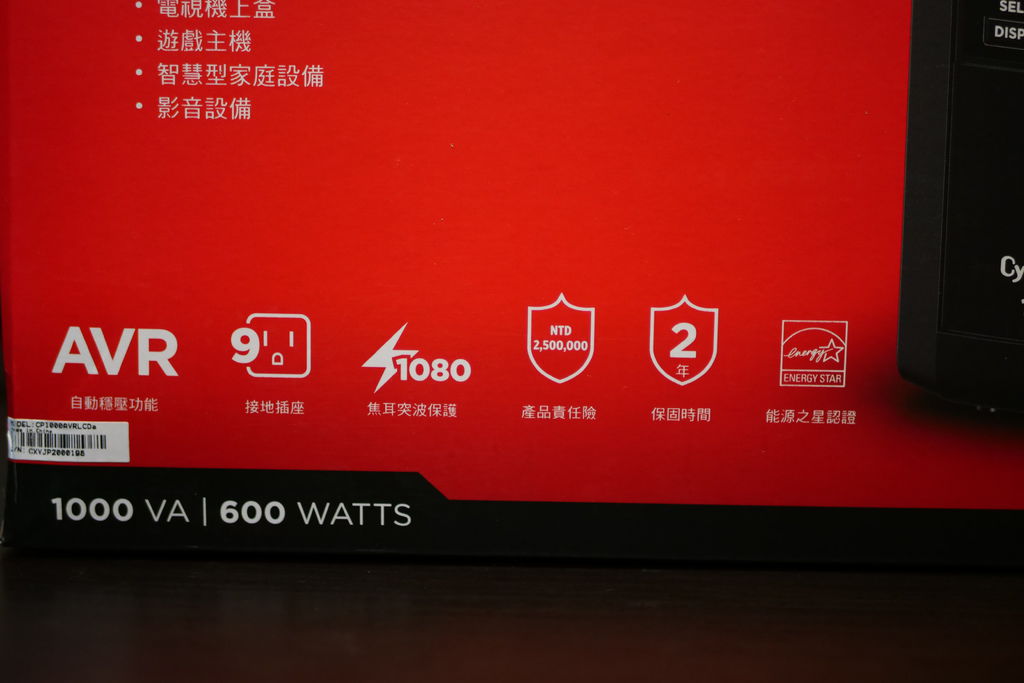
外盒側面則把機身功能及位置都寫得很清楚,
多功能LCD螢幕能提供UPS目前的各種數據,也能使用電腦版的Powerpanel控制UPS細部功能,
詳細資訊我們稍後再來說明。

打開箱子能看到裡面包的很穩固,畢竟UPS算是有一定重量的東西,包得太隨便可能使箱子受重壓變形,嚴重甚至產品會掉出來。

機器被固定在四塊保麗龍中間,基本上還算穩固。

配件方面 一本說明書、和一條USB連接線
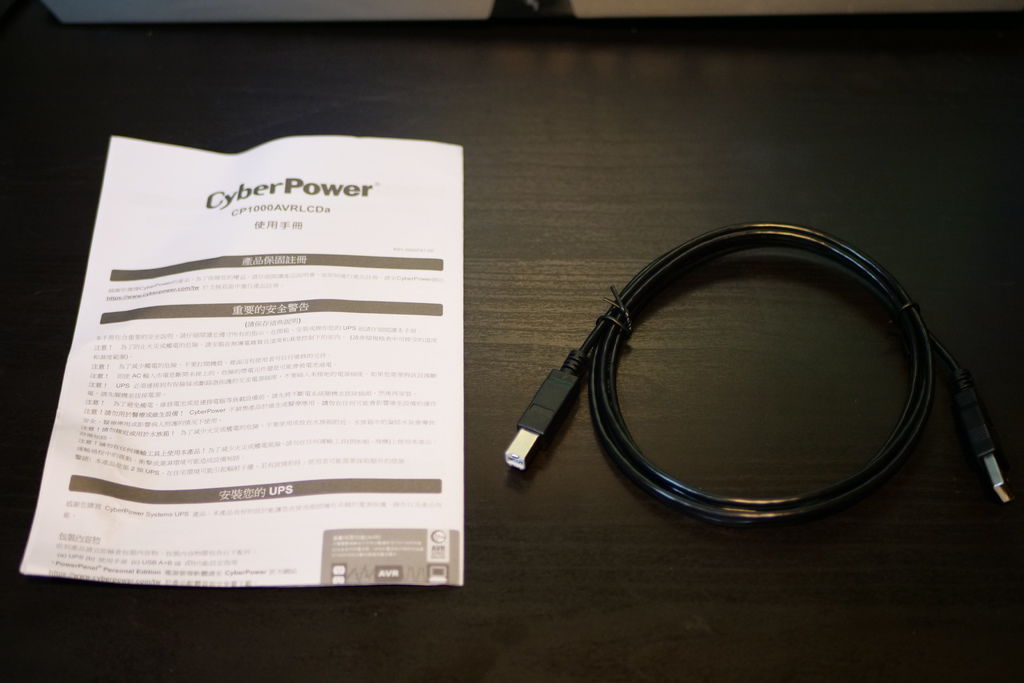
拆開後就是今天的主角啦~ CyberPower CP1000AVRLCD

正面設計得很簡潔,只有電源鈕、螢幕顯示按鈕及快速靜音按鈕。
側面則有開散熱孔,能將高負載時的熱量有效導出。

前方的LCD面板能顯示多種數值,比較常用的有,輸入電壓、輸出電壓、輸出功率、電池剩餘容量及最重要的預計剩餘供電時間。
基本上只要按下DISPLAY按鈕即可在多種數值中切換,使用上很容易上手。
而MUTE按鈕長按即可將機器靜音,但要注意在MUTE模式下是不會有電力不足或是電力中斷的警示音的!

電源線是L型的,適用於狹窄的角落或是櫃子後面,即使很擁擠也不會過度凹折電源線

機身背面一覽

後方提供5+4個插座,其中五個為防突波保護+電池供電插座,另外四個只提供突波保護在斷電時是不提供電力的,
這點在安裝時要注意,電腦、螢幕、數據機插在需要供電的插座,
像印表機之類的東西接在突波防護即可。

紅色按鈕為過載斷路保護器,如果接到瞬間瓦數較高的電器可能會觸發過載保護,
通常建議不要接馬達類的東西,因為馬達類的電器產品瞬間電流都很高。

上方則有同軸電纜突波保護,及RJ45網路孔保護,如果今天家中的網路線或是同軸電纜是外露在室外的話,
會建議接上,防止雷擊或是突波。如果像小弟家是光纖到府的就不需要接了。
USB孔則可搭配電腦使用原廠控制軟體 PowerPanel ,進行UPS細部功能設定及監看即時狀況。
另外也有一個紅燈判斷機器是否接地。

電池更換簡易性一直都是很重要的一點,因為UPS的電池屬於消耗品,跟手機電池一樣總是會有壞掉的一天,
而電池壞掉的UPS就只是一台很重的延長線而已,不具任何供電能力。
以前的UPS都會設計成不可換電池或是特殊規格,壞掉就只能找原廠被當羊宰或是報廢重買一台,
但CyberPower的UPS一直以來都以簡易更換電池聞名,CP1000AVRLCD更換電池只需要拆除兩顆標準PH螺絲

面板向下一推即可拆卸面板,簡單到一個不可思議

打開時要小心連接面板的排線,完全打開後即可看到電池槽
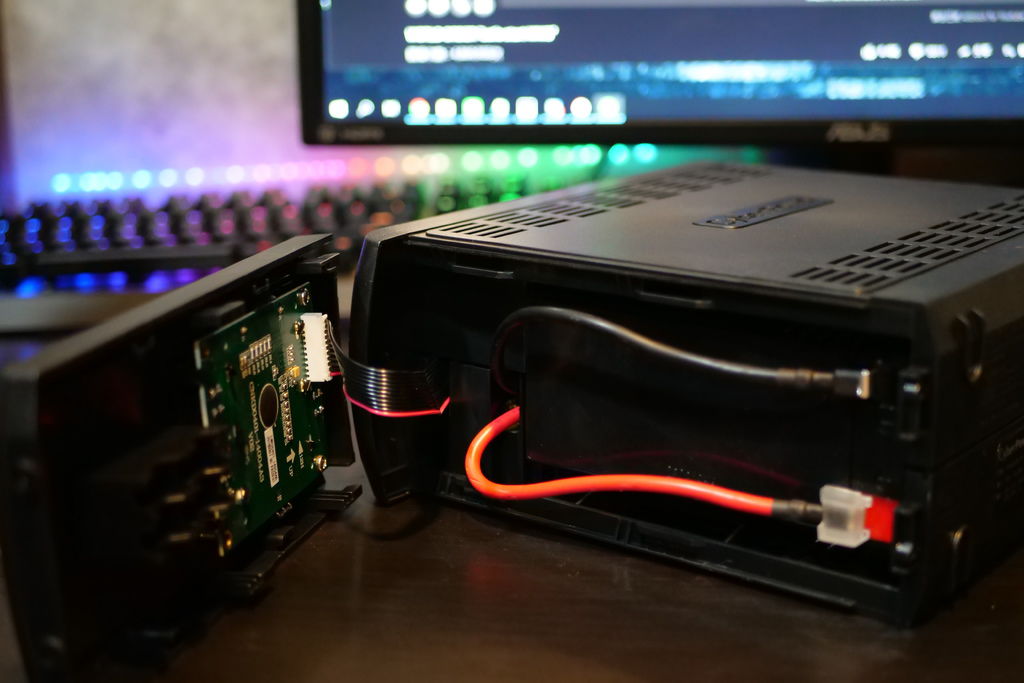
拆電池也不需要甚麼工具,直接用手即可拔起

拆下後長這樣

原廠電池採用的是LEOCH 12V 9.0AH 尺寸算是很通用的SIZE ,在外面也能找到許多替代品,不用怕電池壞掉找不到同款置換。

實際完工照如下 小小一台擺在主機旁剛剛好

幫朋友接了最重要的三項設備 主機、螢幕、路由器,
接了這三項基本上就能確保整套系統正常運作了
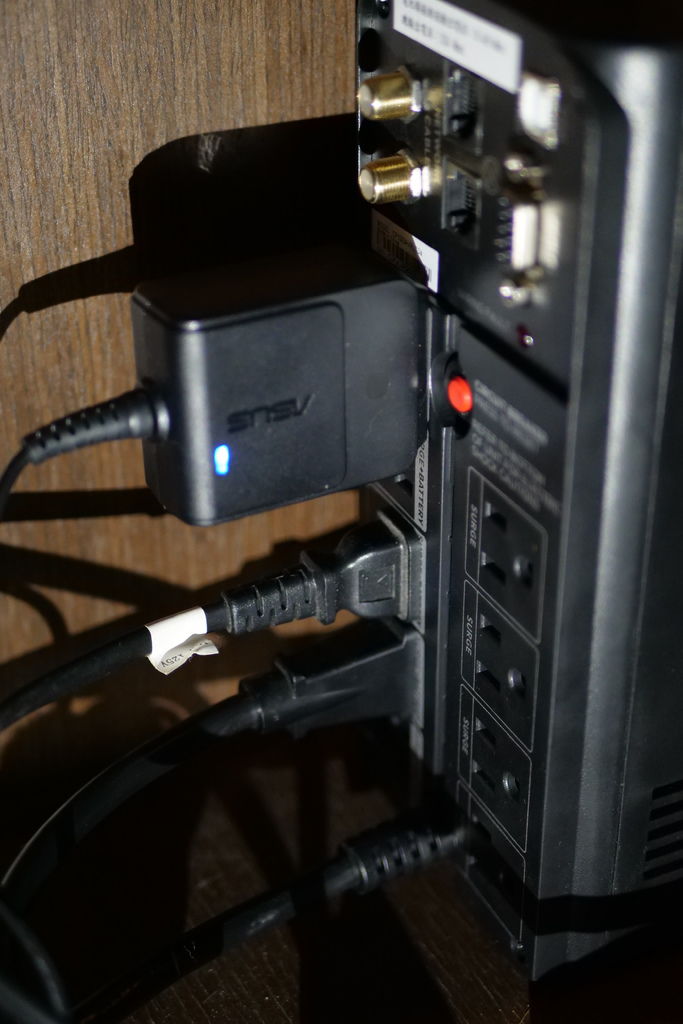
後方插頭的空間依舊不多 L型插座在這邊就派上用場了。

根據朋友回報的使用情形,家中斷電狀況依舊,但燈全關了就只有電腦可以繼續用其實還滿爽的,
平均供電時間他說大概都有10分鐘以上,單純給他存檔已經很夠用了,因為他家的狀況短則2秒復電
長則1分多鐘而已,所以算很夠他用了。也很謝謝我推薦他這項產品 還說要請我吃飯 :/
至於UPS的軟體,小弟就引用之前的文章,各位大概看一下就好,實際上還是要自己摸索比較熟 哈哈



 留言列表
留言列表
